Как играть в игры Steam на Chrome OS
Steam не нуждается в представлении: в конце концов, это самая популярная игровая библиотека для ПК. Но до сих пор даже самые лучшие Chromebook не могли получить к нему доступ, кроме как через Steam Link или боковую загрузку. Google, наконец, решил перенести платформу на Chrome OS, но это все еще альфа-версия, и для доступа к ней требуется некоторая работа. Вот что вам нужно знать о том, как играть в игры Steam на Chrome OS, в том числе о том, какие Chromebook могут получить к ним доступ.
Проверьте, поддерживает ли ваш Chromebook эту функцию.
Вам нужно знать, какие Chromebook поддерживают игры в Steam, и, к сожалению, их немного. У Google есть очень специфические стандарты, для которых Chromebook имеет вычислительную мощность для поддержки Steam OS, перечисленные ниже:
- Процессоры Core i5 или i7 11-го поколения
- Графика Intel Iris Xe
- Должно быть не менее 8 ГБ оперативной памяти
Любой Chromebook со старым процессором Intel или с меньшим объемом оперативной памяти не может работать со Steam. На данный момент неясно, будут ли в будущем поддерживаться Chromebook AMD Ryzen с достаточным объемом оперативной памяти.
На его Страница поддержки Chromium SteamGoogle, в частности, говорит: «Некоторым Chromebook не хватает аппаратного обеспечения, необходимого для качественной игры в Steam, поэтому они вряд ли будут поддерживаться. По мере появления новых совместимых устройств мы будем обновлять список поддерживаемых устройств».
Другими словами, если вашего Chromebook нет в списке ниже, маловероятно, что он когда-либо получит поддержку. Вы можете либо купить одну из этих моделей, либо дождаться появления нового Chromebook с такими же высокими характеристиками.
- Acer Chromebook 514 (CB514-1W)
- Acer Chromebook 515 (CB515-1W)
- Acer Chromebook Spin 713 (CP713-3W)
- ASUS Chromebook Flip CX5 (CX5500)
- Хромбук ASUS CX9 (CX9400)
- Хромбук HP Pro c640 G2
- Хромбук Lenovo 5i-14
Как играть в игры Steam на Chrome OS
Имея в руках правильный Chromebook, вы можете выполнить следующие шаги, чтобы использовать Steam в Chrome OS. Начните с переключения Chromebook на канал Dev:
1. Щелкните значок времени в правом нижнем углу экрана.
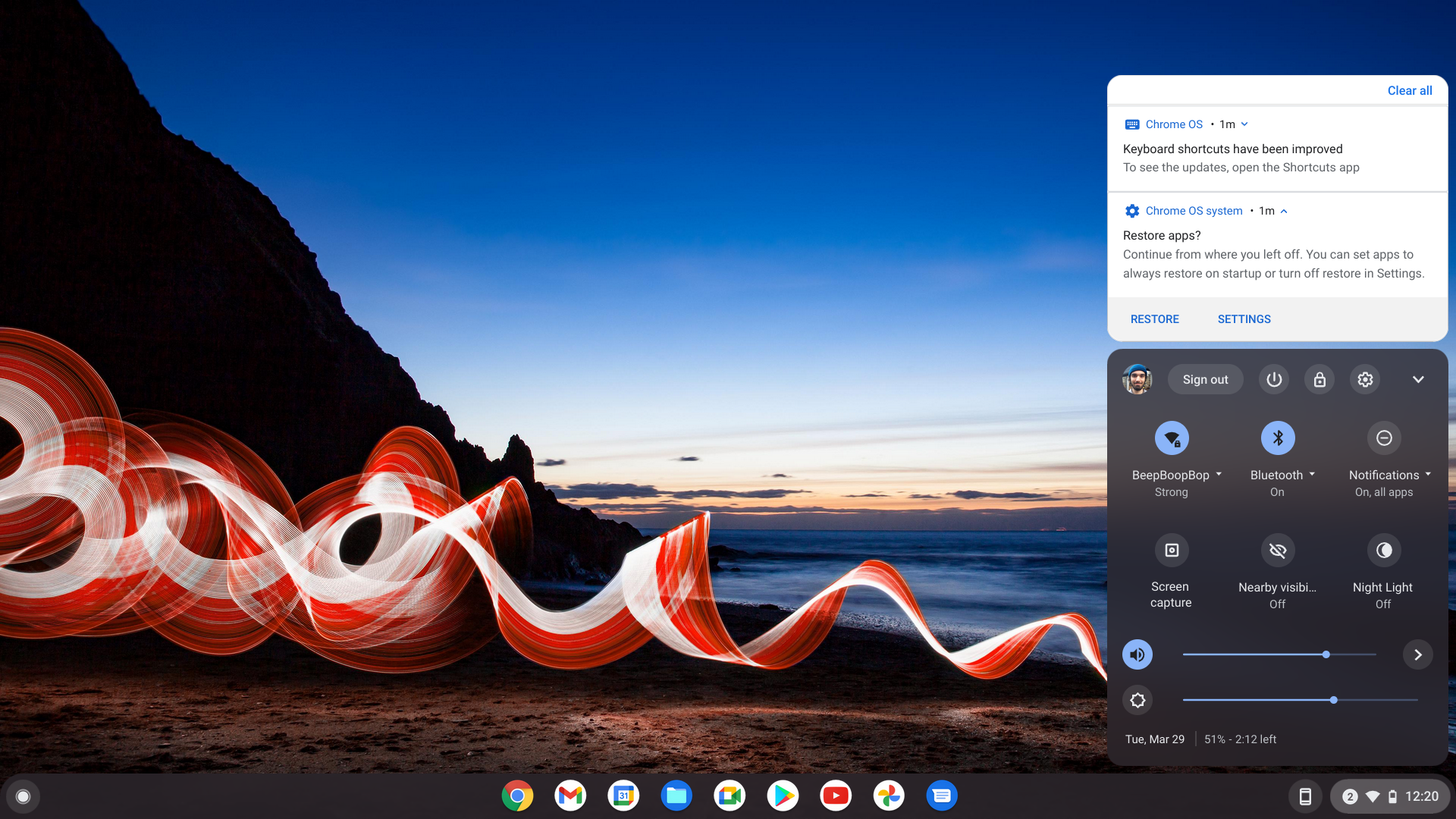
2. Щелкните шестеренку Настройки.
3. Выберите «О Chrome OS» в левом нижнем углу окна.
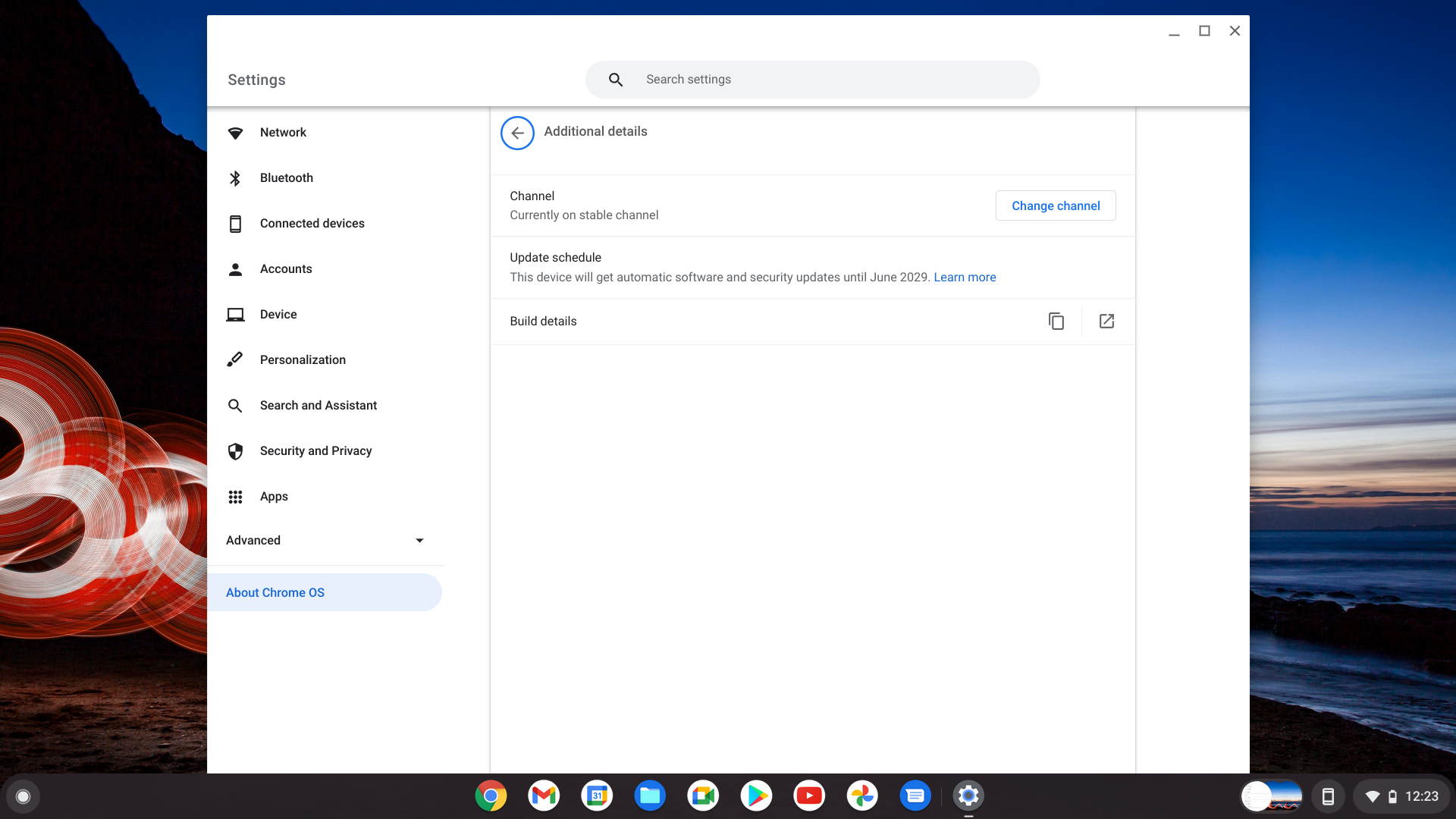
4. Щелкните Дополнительные сведения.
5. Нажмите «Изменить канал» и выберите «Разработчик — нестабильный». Прочтите предупреждение и снова выберите «Изменить канал».
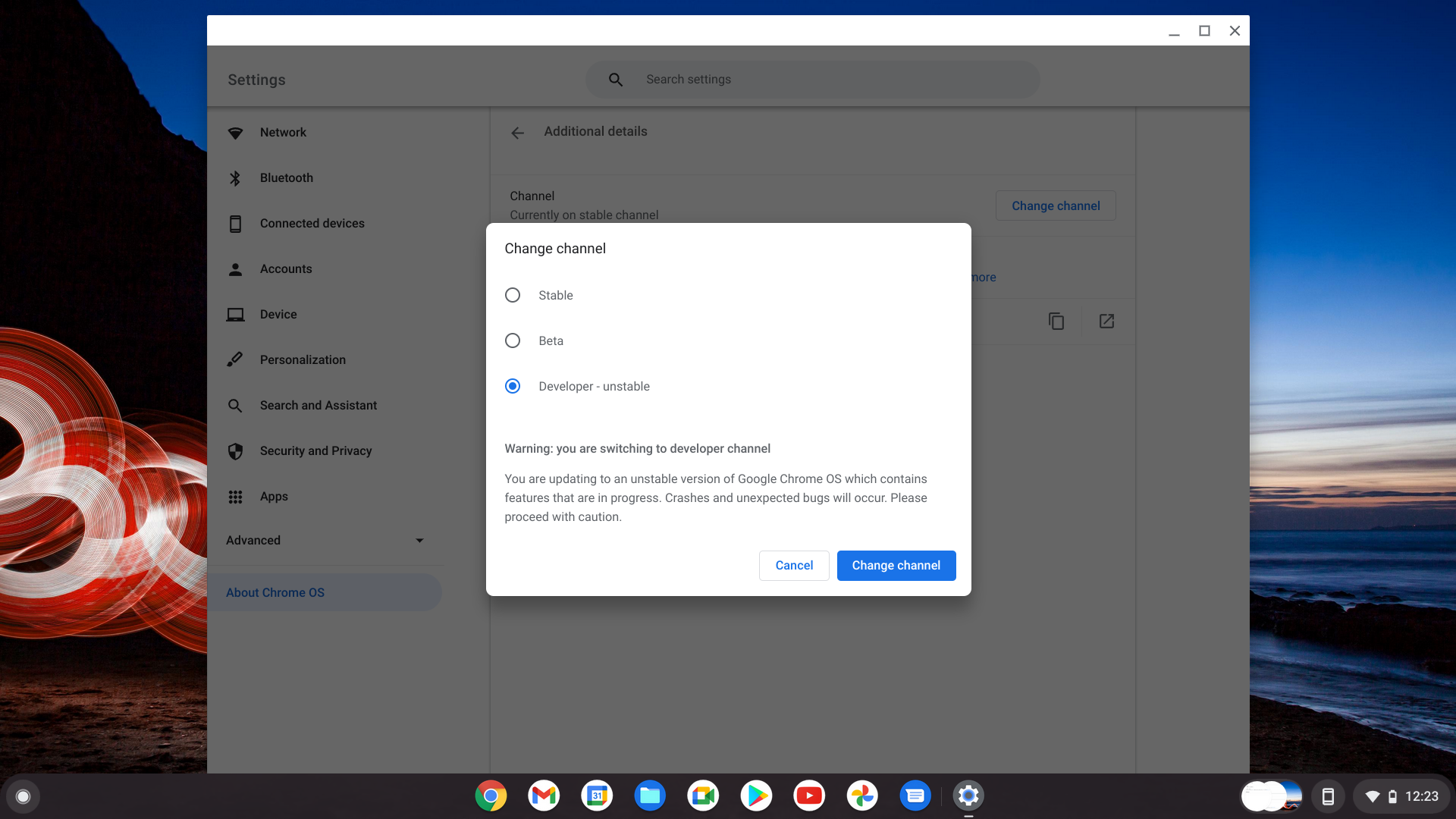
Ваш компьютер загрузит обновление и перезагрузится. После того, как вы активируете канал Dev, следующие шаги подготовят ваш компьютер для Steam:
6. Откройте Chrome и вставьте chrome://flags в адресную строку.
7. Прокрутите вниз, чтобы найти #borealis-enabled и #exo-pointer-lock. Переключите оба свойства на Enabled. Ваш компьютер должен снова перезагрузиться.

8. На рабочем столе нажмите Cntl+Alt+T, чтобы открыть терминал Crosh.
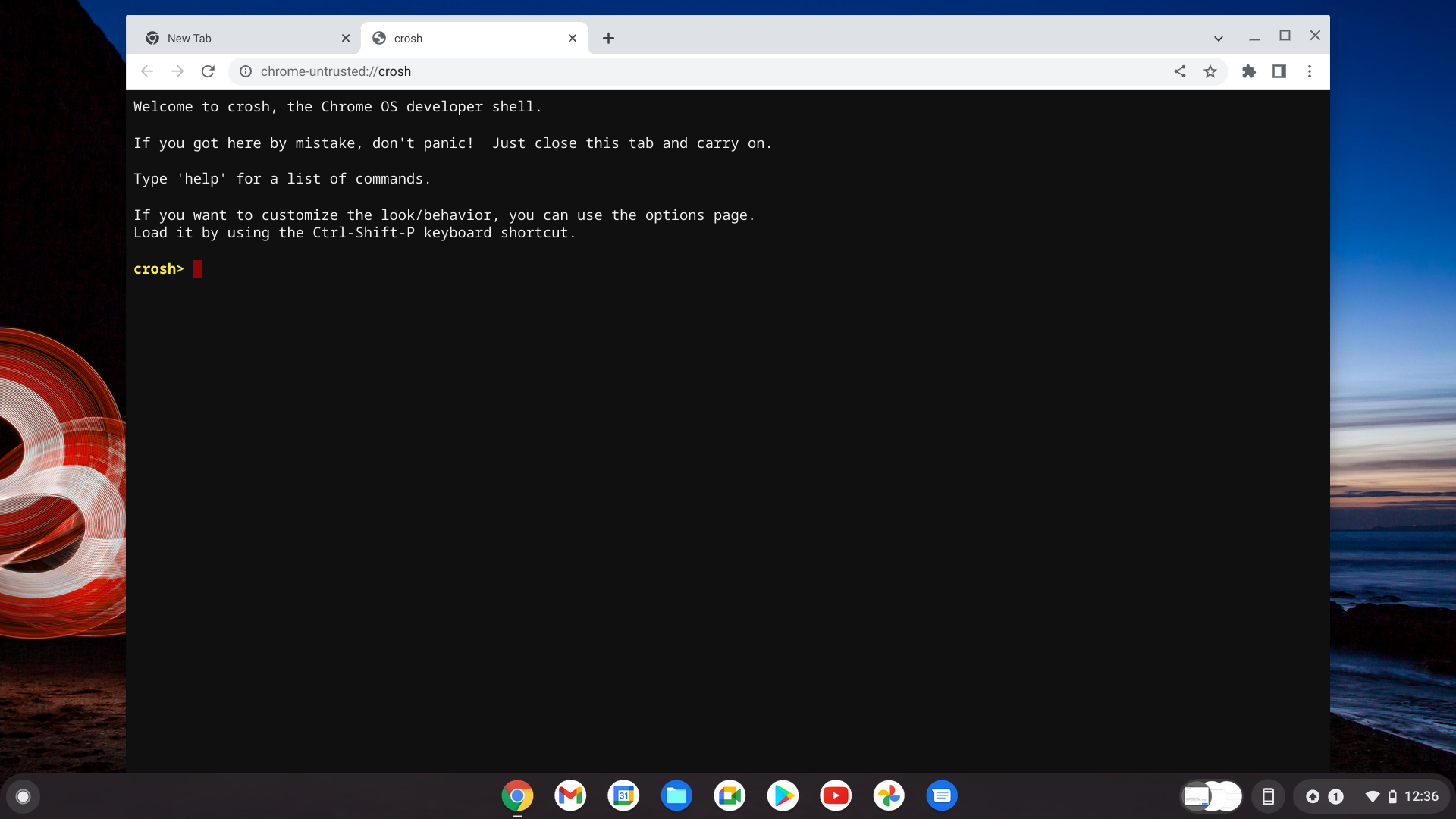
9. Вставьте «insert_coin volteer-JOlkth573FBLGa» в терминал и нажмите Enter.
На этом этапе вы пройдете пошаговый процесс Steam. Пока у вас есть готовая учетная запись Steam, вы сможете войти в систему и получить доступ к своей библиотеке прямо на своем Chromebook!
Какие игры поддерживаются?
На вышеупомянутом Справочная страница Хрома, разработчики перечислили ряд игр, успешно запущенных в Steam для Chrome OS. Некоторые работают без каких-либо предостережений, тогда как некоторые более требовательные игры, такие как Fallout 4 или The Witcher 3, рекомендуют более низкие графические настройки или лучше работают на устройствах i7, чем на устройствах i5. На конец марта полуофициально поддерживается около 50 игр.
Google также предупреждает, что «игры, требующие 6 ГБ ОЗУ или более», могут вызвать проблемы, даже если в Chromebook установлено 8 ГБ. Так что следите за играми с высокими минимальными требованиями.
Точно так же любой Chromebook «с разрешением экрана выше 1080p может столкнуться с проблемами». Например, такие устройства, как Spin 713 с дисплеем 2K, могут столкнуться с проблемами.
Когда будет официально доступен Steam для Chrome OS?
В конце концов, Google должен сделать Steam доступным как традиционное приложение, не требуя такого сложного метода доступа к нему. Но когда его спросили, когда он выйдет на каналы бета-версии или стабильной версии, разработчики Google ответили: «У нас нет конкретной даты, к которой мы можем привязаться. Мы расширим доступность, когда почувствуем, что продукт готов».
Steam на Chrome OS (вроде бы) здесь

Chromebook Acer Spin 713
Если описанные выше шаги кажутся слишком сложными или ваш Chromebook несовместим, вы всегда можете положиться на Steam Link, у которого есть официальное приложение Chrome. Пока у вас есть другое совместимое со Steam устройство, вы можете транслировать его на любой Chromebook независимо от его оперативной памяти или процессора. Это должно задержать вас, пока не появится официальное приложение или Google не расширит программу.
В противном случае вы захотите купить один из поддерживаемых выше Chromebook, который, вероятно, первым получит официальный доступ. Из этого списка Spin 713 — наш выбор номер два среди лучших доступных Chromebook. У него отличный дисплей, аккумулятор с длительным сроком службы и одна из лучших характеристик, которую можно ожидать от любого Chromebook.
Мы также рассмотрели Acer Chromebook 514 и были весьма впечатлены. Он имеет те же характеристики производительности, время автономной работы и дизайн 2-в-1, что и 713, а также стандартный дисплей с разрешением 1080p, который не вызывает потенциальных визуальных ошибок. Очевидно, Google счел его более чем способным обрабатывать Steam для Chrome OS. Просто убедитесь, что вы покупаете правильную модель с чипом Intel и 8 ГБ оперативной памяти.






